कैमो एक शक्तिशाली ऐप है जो आपको अपने मैक के लिए वेबकैम के रूप में अपने आईफोन और किसी भी कनेक्टेड यूएसबी कैमरे का उपयोग करने देता है। मैं इसे हर हफ्ते इस्तेमाल करता हूं रिकॉर्ड वीडियो और लाइवस्ट्रीम पॉडकास्ट. मैकबुक में निर्मित कैमरा - और यहां तक कि हाई-एंड स्टूडियो डिस्प्ले - बस एक iPhone कैमरे की स्पष्टता और गुणवत्ता की तुलना नहीं करता है।
इस सुविधा का एक मूल संस्करण macOS में बनाया गया है जिसे कहा जाता है निरंतरता कैमरा. लेकिन ज्यादातर ऐप्स की तरह जो किया गया है शर्लक, कैमो शक्तिशाली टूल और प्रो सुविधाओं के साथ और आगे बढ़ जाता है।
कैमो केवल मैक और आईफोन ही नहीं, बल्कि विंडोज पीसी, एंड्रॉइड फोन और अधिकांश आधुनिक कैमरों के साथ भी काम करता है।
कैमो के साथ अपने मैक पर अपने आईफोन को वेबकैम के रूप में कैसे उपयोग करें
सबसे पहले, आपको कैमो डाउनलोड करना होगा अपने iPhone पर ऐप स्टोर से (या एंड्रॉयड फोन) और अपने Mac के लिए वेबसाइट से (या विंडोज पीसी).
वॉटरमार्क-मुक्त वीडियो रिकॉर्डिंग के साथ एक निःशुल्क स्तर है, लेकिन यह 720p वीडियो, मुख्य कैमरा लेंस, 30 FPS और मानक छवि मोड तक सीमित है। सभी सुविधाओं को अनलॉक करना लागत $40 सालाना या $5 मासिक।
एक बार जब आप इसे सेट कर लेते हैं, तो बस प्रत्येक डिवाइस पर ऐप लॉन्च करें।
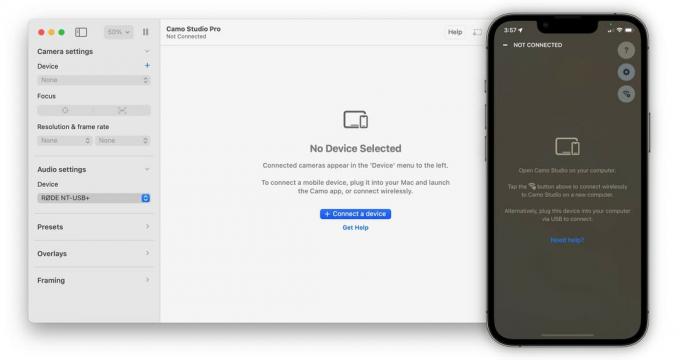
स्क्रीनशॉट: डी. ग्रिफिन जोन्स / कल्ट ऑफ मैक
मैं वायर्ड कनेक्शन का उपयोग करने की सलाह देता हूं, लेकिन अगर आपके पास केबल नहीं है, तो आप इसे वायरलेस तरीके से सेट कर सकते हैं। बस क्लिक करें एक डिवाइस कनेक्ट करें अपने कंप्यूटर पर, अपने फ़ोन पर वाई-फ़ाई आइकन टैप करें और QR कोड स्कैन करें.
जब आपका फ़ोन कैमो ऐप चला रहा होता है, तो यह सुनिश्चित करने के लिए स्क्रीन कुछ क्षणों के बाद काली हो जाती है कि यह ज़्यादा गरम न हो या रस से बाहर न निकले।
अपना कैमरा सेट करें
अंतर्गत कैमरा सेटिंग, आप उपयोग करने के लिए अपने फ़ोन पर कौन सा कैमरा लेंस चुन सकते हैं, फ़ोकस और फ़्रेम दर सेट कर सकते हैं। श्रव्य विन्यास, ठीक नीचे, उपयोग करने के लिए माइक्रोफ़ोन चुनेंगे।

स्क्रीनशॉट: डी. ग्रिफिन जोन्स / कल्ट ऑफ मैक
अंतर्गत प्रीसेट, आप कुछ अलग रंग मोड के बीच बदल सकते हैं।
यदि आप अपना नाम और संपर्क जानकारी दिखाना चाहते हैं तो आपके पास कई अनुकूलन योग्य ओवरले टेम्पलेट हैं; इसे बंद करने के लिए नीचे-दाईं ओर परत बटन पर क्लिक करें। एक को अनुकूलित करने के लिए, राइट क्लिक करें और क्लिक करें डुप्लिकेट और संपादित करें.
अंतर्गत फ्रेमिंग, आप अपने चेहरे को केंद्रित रखने के लिए कैमरे को स्वचालित रूप से ज़ूम इन और आउट करना और चारों ओर पैन करना चुन सकते हैं। किसी कारण से, आप सेट करते हैं कि कैमरा आपके चेहरे को स्ट्रॉबेरी से लेकर कद्दू (कद्दू एक सख्त फसल है) के पैमाने पर ट्रैक करना चाहता है - लेकिन यह मेरे चेहरे को बहुत बारीकी से ट्रैक करता है।
कैमो से वीडियो रिकॉर्ड करें
कैमो से वीडियो रिकॉर्ड करने के लिए टूलबार में रिकॉर्ड बटन पर क्लिक करें। वीडियो को सहेजने का स्थान चुनने के लिए दाईं ओर तीर पर क्लिक करें। जैसे ही आप रिकॉर्ड करते हैं, यह लगातार फ़ाइल को लिखता है, इसलिए यदि ऐप क्रैश हो जाता है या कुछ टूट जाता है, तो सभी खो नहीं जाएंगे।
एक और अच्छाई यह है कि कैमो अभी भी रिकॉर्डिंग कर रहा है, जबकि आप फेसटाइम या स्काइप कॉल पर हो सकते हैं।
उन्नत छवि नियंत्रण

स्क्रीनशॉट: डी. ग्रिफिन जोन्स / कल्ट ऑफ मैक
दायीं ओर, आपके पास अतिरिक्त कैमरा नियंत्रण हैं।
छवि संवर्द्धन अपनी पृष्ठभूमि को धुंधला प्रभाव देने के लिए अपने फ़ोन से गहन डेटा का उपयोग करें। आप सूक्ष्म कलात्मक ब्लर, गंभीर गोपनीयता ब्लर या पूर्ण ग्रीनस्क्रीन पृष्ठभूमि के लिए जा सकते हैं।
यह बहुत अच्छा काम नहीं करता है यदि आपके पास (ए) आपके सामने एक हाथ पर माइक्रोफोन है और (बी) ने छह महीने में बाल नहीं कटवाए हैं। यह एक स्क्रीनशॉट में पर्याप्त दिखता है, लेकिन लाइव, यह स्पष्ट रूप से फ़्लिकर करता है।
छवि समायोजन आपको हाथ से रंग सुधार पर विस्तृत नियंत्रण देता है।
अंतर्गत विकसित, आप झिलमिलाती फ्लोरोसेंट रोशनी के लिए क्षतिपूर्ति कर सकते हैं। यूनाइटेड किंगडम में, उदाहरण के लिए, 50 हर्ट्ज कार्यालय प्रकाश अक्सर 30 एफपीएस कैमरों के साथ संघर्ष करता है - प्रभाव को कम करने के लिए इसे 50 हर्ट्ज पर सेट करें।
कुल मिलाकर, कैमो एक अच्छी तरह से बनाया गया और सोच-समझकर बनाया गया मैक ऐप है। यदि आप अतिरिक्त मील जाना चाहते हैं और अपने वीडियो कॉन्फ्रेंसिंग गेम को आगे बढ़ाना चाहते हैं, तो यह आपको अपनी जेब में मौजूद शक्तिशाली कैमरे का पूरा लाभ उठाने देगा।
